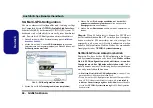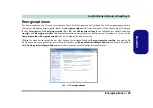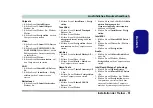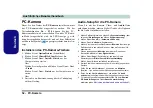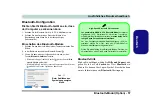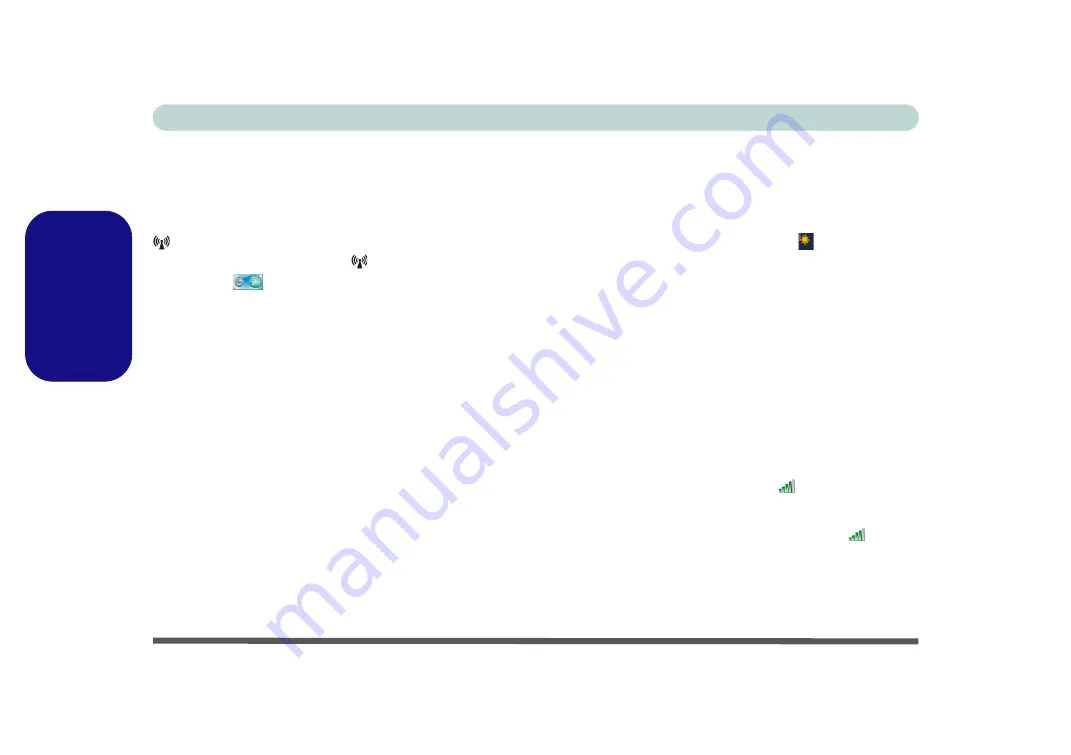
Ausführliches Benutzerhandbuch
54 - Wireless-LAN-Modul (Option)
Deutsch
Wireless-LAN-Modul
(Option)
Bevor Sie den Treiber des Wireless-LAN
-
Moduls installie-
ren, müssen Sie das Wireless-LAN-Modul mit der
Tastenkombination
Fn + F11
oder Berührungsensor-Taste
einschalten. Wenn das Wireless-LAN-Modul einge-
schaltet ist, leuchtet die LED grün und erscheint kurz
die Anzeige
.
Intel WLAN
1. Klicken Sie auf
Option Drivers
(
Schaltfläche
)
.
2. Klicken Sie auf
2.Install WLAN Driver > Ja
.
3. Klicken Sie auf
Weiter > Weiter
.
4. Klicken Sie auf die Schaltfläche
Ich akzeptiere die
Bedingungen der Lizenzvereinbarung
, und dann auf
Weiter
.
5. Klicken Sie auf
Weiter > Weiter
> Fertig stellen
.
802.11b/g/n WLAN (
andere Hersteller
)
1. Klicken Sie auf
Option Drivers
(
Schaltfläche
)
.
2. Klicken Sie auf
2.Install WLAN Driver > Ja
.
3. Wählen Sie eine Sprache und klicken auf
Weiter
.
4. Klicken Sie auf
Weiter > Installieren
.
5. Klicken Sie auf
Fertig stellen
, um den Computer neu zu
starten.
Anschließen an ein Drahtlosnetzwerk
Das Bet
riebssystem ist die Standardeinstellung für die Steue-
rung des Wireless LAN
bei
Windows
.
Stellen Sie sicher, dass
das Wireless-LAN-Modul aktiviert ist.
1. Klicken Sie auf das Wireless LAN-Symbol
in der Taskleiste,
klicken Sie dann doppelt auf einen Zugriffspunkt, zu dem die
Verbindung hergestellt werden soll, oder klicken Sie auf
Netz-
werk- und Freigabecenter öffnen
, wenn im Taskleisten-Menü
nicht das Netzwerk angezeigt wird, zu dem die Verbindung her-
gestellt werden soll (es erscheint eine Liste mit Optionen zum
Ändern von Einstellungen und Erstellen eines neuen Netz-
werks).
2. Möglicherweise müssen Sie für die Verbindung zu einem
Zugriffspunkt einen Sicherheitsschlüssel eingeben.
3. Klicken Sie die Position des Netzwerks an (z. B.
Heimnetzwerk
,
Arbeitsplatznetzwerk
oder
Öffentliches Netzwerk
).
4. Klicken Sie auf “
Einstellungen im Netzwerk- und
Freigabecenter anzeigen oder ändern
”, um weitere Optionen
für die Verbindung aufzurufen.
5. Klicken Sie auf das Taskleistensymbol
, um die aktuell
angeschlossenen Netzwerke anzuzeigen.
6. Wenn Sie die Verbindung zum Drahtlosnetzwerk trennen
möchten, klicken sie auf das Wireless LAN-Symbol
in der
Taskleiste, dann auf die aktive Verbindung und dann auf
Trennen
(Schaltfläche).